Test PING z praktycznego punktu widzenia.Sprawdź czy jest połączenie
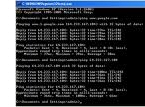 Zobacz także: Test łącza internetowego, test strony WWW, Instrukcja założenia konta bankowego
Zobacz także: Test łącza internetowego, test strony WWW, Instrukcja założenia konta bankowego
Ping (wykorzystywany jako protokół IP - Internet Control Messsage Protocol 1 do napraw komputerów oraz napraw połączeń sieciowych) to program, który pozwala na przetestowanie połączenia sieciowego. Rozumiemy przez to możliwość sprawdzenia czy połączenie z określonym komputerem, w ogóle istnieje i jaką ma wydajność. Możemy także sprawdzić czy działa nam obsługa DNS – jeżeli ping 213.180.146.27 działa, a ping www.onet.pl nie działa oznacza to tyle, że Internetu nie ma, bo niepoprawnie działają nam serwery DNS. (klik, aby sprawdzić jak ustawić DNS) Zanim jednak przejdziesz do instrukcji na dole warto wiedzieć jak od strony praktycznej można skorzystać z narzędzia PING. Po wpisaniu do np. ping 194.204.152.34 mamy kilka możliwości odpowiedzi zwrotnej.1) Błąd sprzętu.
2) Upłynął limit czasu żądania
3) Odpowiedź z 194.204.152.34: bajtów=32 czas=20ms TTL=1
Gdy 1) nie ma Internetu i nie będzie ponieważ nie mamy zainstalowanej lub włączonej karty sieciowej lub zainstalowana jest źle.
Gdy 2) małe jest prawdopodobieństwo, że karty są źle zainstalowane, ale bardziej przyczyna tkwi w złej konfiguracji kart sieciowych (konfiguracja kart sieciowych klik) lub serwera, do którego pingujemy. Istnieje też możliwość, że serwer, router lub host, do którego pingujemy ma wyłączoną opcje PING (zablokowanie pakietów ICMP)
Gdy 3) mamy fizyczne połączenie z serwerem lub hostem.
Generalnie ilość bajtów oraz TTL nas nie interesuje. Interesuje nas czas i płynność pingu. Gdy pinguje źle tzn. raz mamy odpowiedź, a raz mamy „upłynął limit czasu żądania” to wskazuje to na kiepską jakość połączenia. Pakiety się po prostu gubią. Czas połączenia jest także niezwykle ważny. Podany jest w [ms] tzn. w milisekundach, a jedna sekunda to 1000 ms. Zakładając, że czas wynosi od 150 do 250 ms to możemy się spodziewać w zasadzie kiepskiego połączenia lub host do którego pingujemy jest bardzo daleko. Natomiast, gdy czasy faktycznie wynoszą między 150 a 250 ms i więcej i na dodatek pojawia się „Upłynął limit….” To świadczy problemach na linii i słabym połączeniu.
Instrukcja włączania pingu: Niezależnie od systemu operacyjnego PING zawsze się znajduje w komputerze. W Windows Vista, Windows 7 klikamy „start” następnie wpisujemy w pole wyszukaj wyraz cmd i wpisujemy dowolny ping np. ping 194.204.152.34. W XP klikamy „start” -> „Uruchom” -> wpisujemy cmd lub po prostu w pole uruchom ping np. ping 194.204.152.34. Możemy także wpisać domenę np. ping www.onet.pl. Domyślnie mamy tylko 3 pingi i zakończenie. Przy dodaniu parametru –t np. ping 194.204.152.34 –t program będzie nam nieustannie pingował. Aby zakończyć ping wciskamy najpierw klawisz na klawiaturze „Ctrl” i trzymając go „C” (Ctrl + C). Aby uzyskać więcej opcji ping otwórz cmd i po prostu wpisz ping.
Zdarza się też tak, że wiemy, iż nie możemy nigdzie zapingować, bo np. administrator sieci uniemożliwił taką opcję, a chcemy „gdzieś” zapingować. Można to zrobić przechodząc na WatchScript, gdzie pingujemy jakby nie od nas, a z zewnętrznego serwera.
Powróć do: Naprawa komputerów - spis porad oraz wskazówek
Strona obejmuje zagadnienia: PING –testowanie łącza, czas, jak skorzystać, jak użyć, serwis komputerowy Kraków i naprawa komputerów, co znaczy ping, jak włączyc ping, wlaczanie pingu, wyłączanie pingu, zatrzymanie Pingu